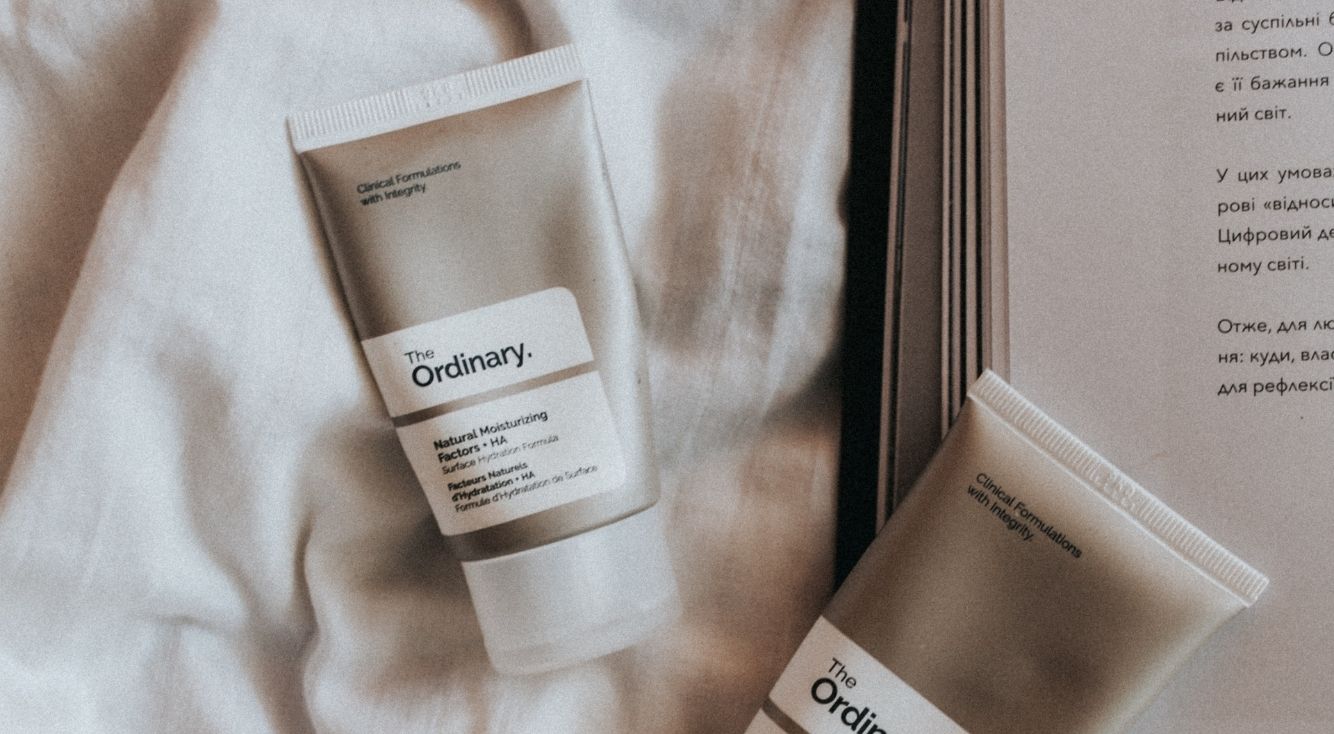
【Google Play開発者サービス】繰り返し停止する!対処法は?
Contents[OPEN]
- 1【Google Play開発者サービス】繰り返し停止が出て困る!原因は?
- 2【Google Play開発者サービス】繰り返し停止が困る!対処法《Google Playストア》
- 2.1Google Playストアのアップデートをし直す
- 2.2Google Playストアのキャッシュを消そう
- 2.3Google Play ストアのアクセス制限を確認して
- 2.4Google Play ストアを有効にし直す
- 3【Google Play開発者サービス】繰り返し停止が困る!対処法《アプリ》
- 4【Google Play開発者サービス】繰り返し停止が困る!対処法《Google Chrome》
- 4.1Google Chromeのキャッシュデータを消そう
- 4.2Google Chromeアカウントに再ログインする
- 4.3Google Chromeの再インストール
- 4.4Google Chromeのアップデート
- 5【Google Play開発者サービス】繰り返し停止が困る!対処法《通信環境》
- 6【Google Play開発者サービス】繰り返し停止が困る!対処法《デバイスの問題》
- 6.1本体を再起動する
- 6.2Android OSをアップデートする
- 6.3キャッシュの一括削除
- 6.4Google アカウントの連携を解除する
- 6.5日時の設定を見直して
- 6.6SIMカードをセットし直そう
- 6.7【最終手段】スマホの初期化をしよう
- 7原因を理解して落ち着いて解決しよう
機内モードを試す
機内モードのオン・オフを切り替えると通信が再接続され、読み込みがうまくいくようになることがあります。
次の手順を参考に、機内モードを切り替えてみましょう。
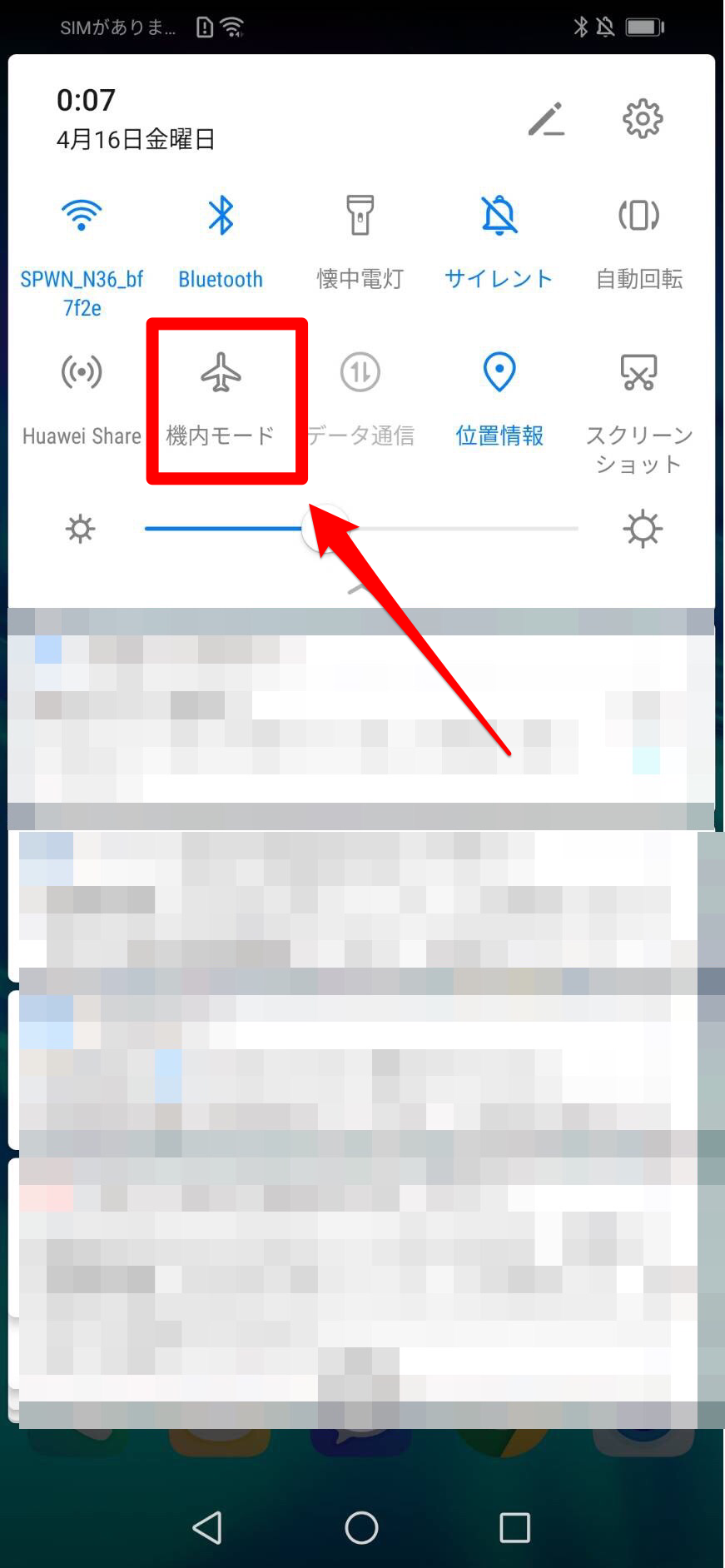
- 画面の上から下にスワイプします。
- 「ー」のバーを下に伸ばして、隠れているメニューをすべて表示させます。
- 「機内モード」をタップして一度ONにします(水色に変わります)。
- 「機内モード」をもう一度タップして一度OFFにします(灰色に変わります)。
【Google Play開発者サービス】繰り返し停止が困る!対処法《デバイスの問題》
ここでは、デバイスに問題がある場合の対処法を紹介します。
本体を再起動する
本体のシステム内で一時的なバグが発生している可能性があります。
次の手順を参考に、本体を再起動してみましょう。
Pixelシリーズの場合
- 「電源ボタン」を約30秒間長押します。
- 押し続けると白い画面に切り替わり、端末が再起動します。
Xperiaシリーズの場合
- 端末の側面にある「音量キー上側」と「電源ボタン」を同時に長押しします。
- バイブレータが3回作動した後にボタンを離すと、端末が再起動します。
Galaxyシリーズの場合
- 端末の側面にある「音量キー下側」と「電源ボタン」を同時に長押しします。
- バイブレータが1回振動した後にボタンを離すと、端末が再起動します。
AQUOSシリーズの場合
- 「電源ボタン」を長押しします。
- バイブレータが1回振動した後にボタンを離すと、端末が再起動します。
Android OSをアップデートする
本体を再起動してもエラーが表示されてしまう場合は、OSをアップデートしてみましょう。
以下の手順を参考にしてください。
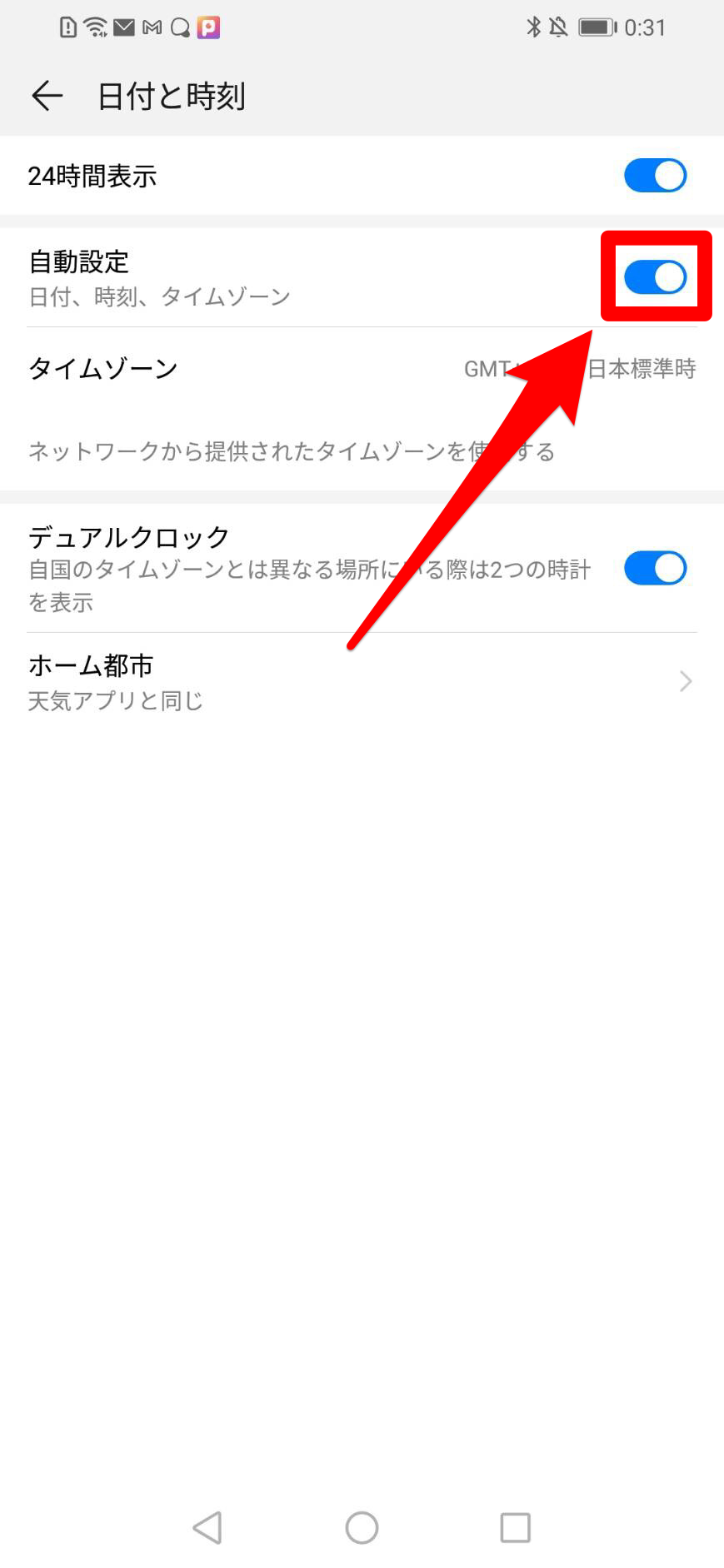
- ホーム画面から設定アプリを開きます。
- 「システム」→「ソフトウェア更新」の順にタップしていきます。
- 「ダウンロードしてインストール」をタップしたらOSのアップデートが始まります。
キャッシュの一括削除
Android 4.2からAndroid 7 のバージョンを使っている場合は、キャッシュを一括で削除できます。
以下の手順を参考にしてください。
- ホーム画面から設定アプリを開きます。
- 「ストレージとメモリ」→「内部共有ストレージ」の順にタップしていきます。
- 「キャッシュデータ」をタップします。
- 「OK」をタップしたら一括で削除されます。
最新のバージョンを使っている場合は、ひとつずつキャッシュを削除していかなくてはいけません。
キャッシュの削除方法は、以下のとおりです。
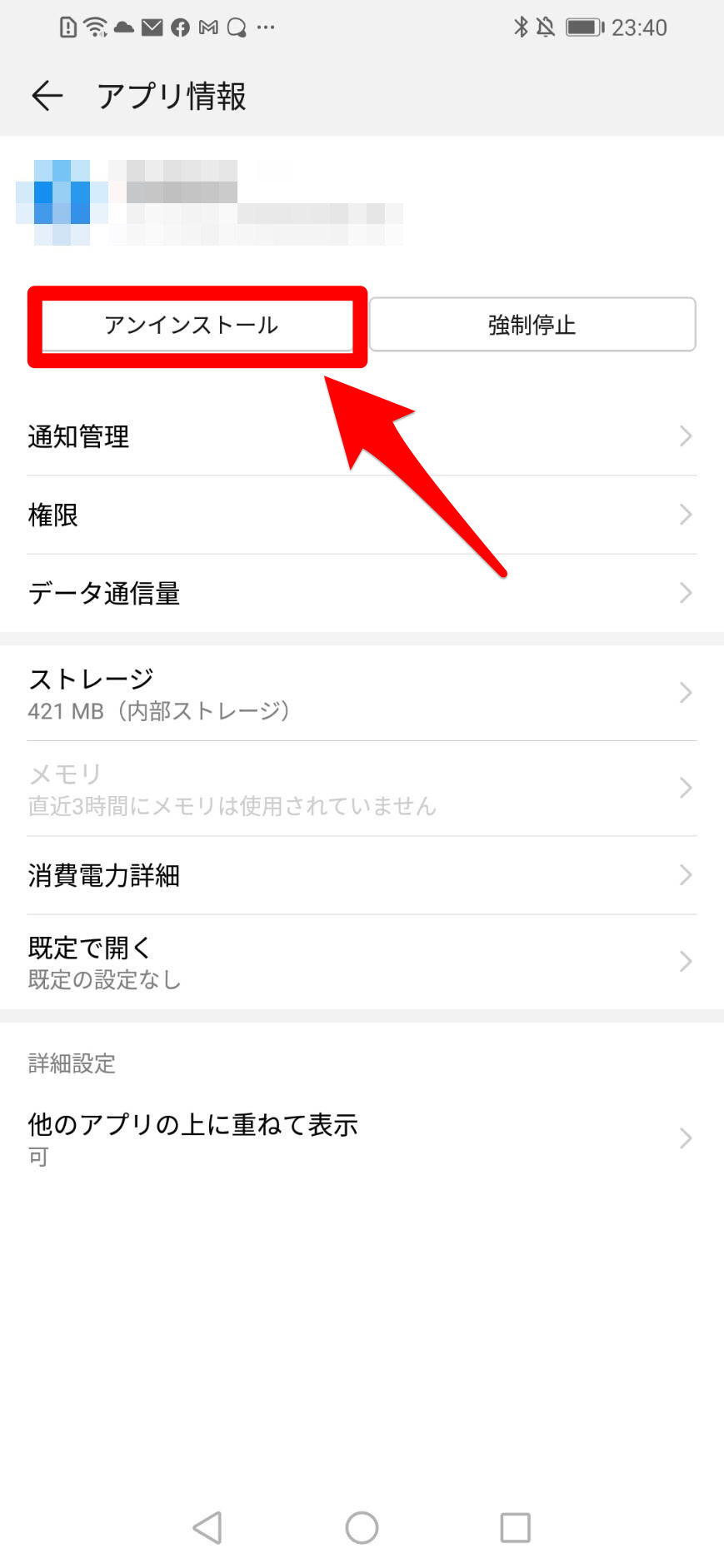
- ホーム画面から設定アプリを開きます。
- 「アプリ」→「アプリ」の順にタップしていきます。
- キャッシュを削除したいアプリをタップします。
- 「ストレージ」をタップします。
- この作業を上のアプリから順におこないます。
Google アカウントの連携を解除する
Google アカウントとの同期に問題が発生している可能性があります。
次の手順を参考に、Google アカウントの連携を解除してみてください。
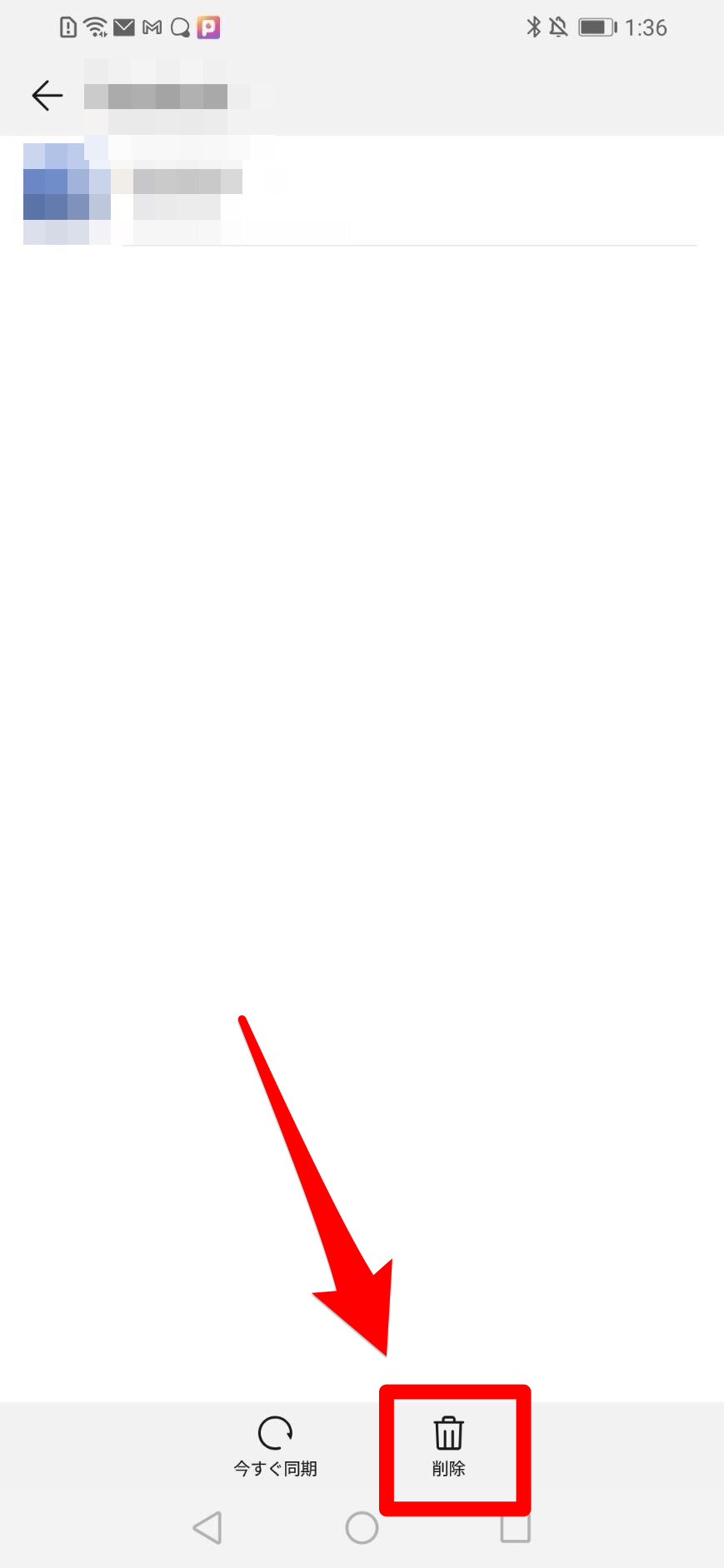
- ホーム画面から設定アプリを開きます。
- 「アカウント」をタップします。
- 連携を解除したいアプリを選択します。<
- 右下の「削除」をタップします。
- 「アカウントを削除しますか?」と表示されるので、「削除」をタップしたら完了です。